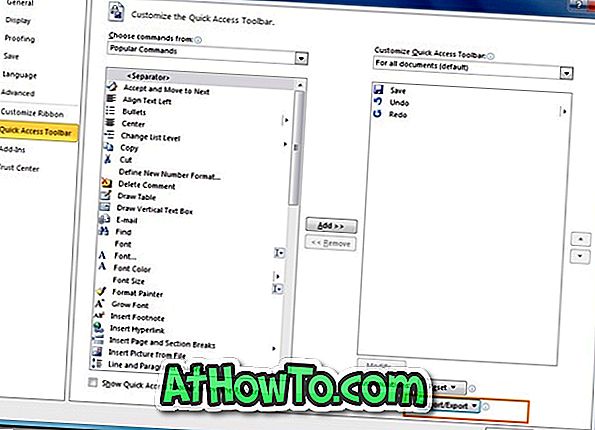Office 2010を初めて使用する場合は、Office 2010リボンでコマンドを追加/削除する方法、およびOffice 2010でリボンに新しいタブを追加する方法を参照してください。
カスタマイズされたクイックアクセスツールバーとリボンがある場合は、カスタマイズ内容をファイルにエクスポートして、それらのカスタマイズ内容を他のPCでも使用できるようにすることができます。 Office 2010のすべてのプログラムを使用すると、リボンのインポート/エクスポートおよびツールバーへのクイックアクセスを簡単にカスタマイズできます。
このガイドでは、これらのカスタマイズをインポート/エクスポートする方法を説明します。
1 。 カスタマイズのエクスポート元となるOffice 2010プログラムを起動します。
2 。 [ ファイル ]メニューをクリックし、[ オプション ]をクリックします。

3 。 [ オプション ]の下の[リボンのカスタマイズ]タブに切り替えて、リボンのカスタマイズのインポートまたはエクスポートオプションを表示します。
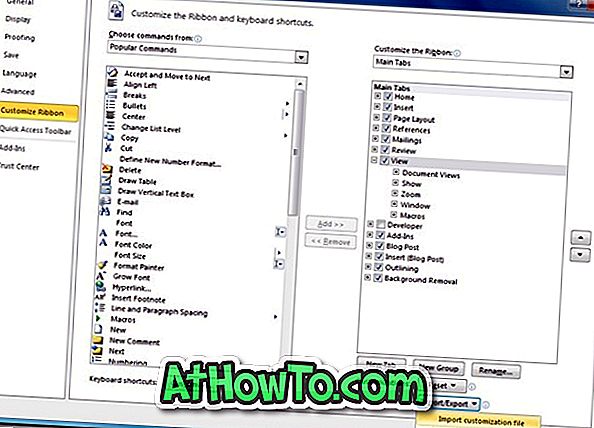
4 。 次に、右側にある[インポート/エクスポート]ボタンをクリックして、2つのオプションを確認します。
#カスタマイズファイルのインポート
#すべてのカスタマイズをエクスポートする
カスタマイズをエクスポートするには、2番目のオプションを選択してからファイルを保存したい場所を参照します。 カスタマイズファイルをインポートするには、最初のオプションを選択してからインポートするファイルの場所を参照します。
5 。 今すぐクイックアクセスツールバータブに移動して、クイックアクセスツールバーのカスタマイズのためのインポート/エクスポートオプションを表示します。 クイックアクセスツールバーのカスタマイズをインポート/エクスポートするための適切なオプションを選択します。